Molts usuaris van apreciar l'esforç dels desenvolupadors del programa Ahead Nero per proporcionar funcions addicionals. A més de gravar discos, l'aplicació Nero Vision és un editor de vídeo complet amb el qual podeu, entre altres coses, retallar vídeos.
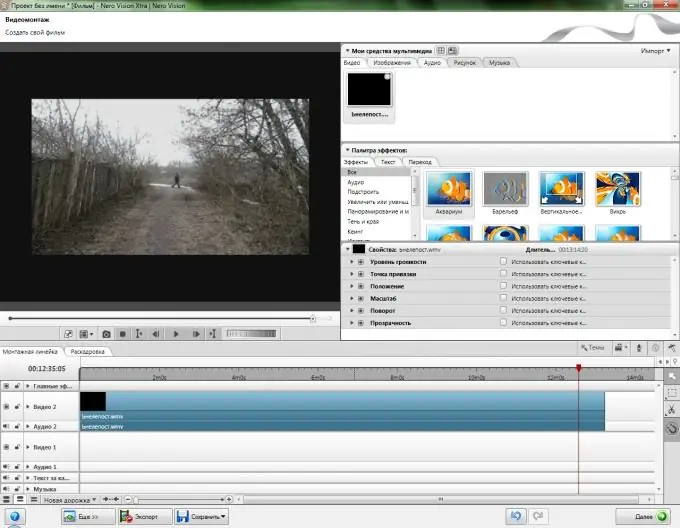
Instruccions
Pas 1
Inicieu l'aplicació Nero Vision. A la finestra del programa, seleccioneu l'element "Crea una pel·lícula o una presentació de diapositives". Establiu la configuració adequada d'àudio i vídeo i confirmeu la continuació fent clic a "D'acord". S'obrirà l'espai de treball de l'editor.
Pas 2
A l'extrem superior dret del programa, feu clic al botó "Importa" i seleccioneu "Importa fitxer". Al quadre de diàleg que s'obre, cerqueu el fitxer de vídeo que voleu editar, feu-hi clic i feu clic a "Obre". A més, només podeu arrossegar-lo des de la finestra de l’explorador fins a la finestra del programa.
Pas 3
Feu servir el ratolí per arrossegar el fitxer que apareix a la pestanya "Vídeo" fins al cartró situat a la part inferior de l'espai de treball del programa. A la barra d'eines de la dreta, seleccioneu el tallador, que es representa amb la icona de tisores. Si feu clic a una pista de vídeo a la línia de temps amb aquesta eina, es dividirà en dos en el punt en què hàgiu fet clic. Treballant amb el "Cutter" d'aquesta manera, dividiu el vídeo en el nombre de peces requerit i talleu totes les parts innecessàries.
Pas 4
Per eliminar les parts sobrants del vídeo retallat, seleccioneu Eina estàndard a la barra d'eines. Es representa mitjançant un pictograma en forma de fletxa. Feu clic amb el botó dret a la part no desitjada del vídeo i seleccioneu "Suprimeix" a la llista d'accions que apareix. Traieu totes les parts innecessàries de la mateixa manera.
Pas 5
Després, connecteu les parts restants i deseu el resultat. Feu clic al botó "Exporta" a la part inferior de la finestra del programa i a la finestra següent seleccioneu "Exporta el vídeo al fitxer". Definiu un dels formats proposats, la configuració de compressió d'àudio i vídeo i la ubicació del fitxer futur. A continuació, feu clic al botó "Exporta", situat a l'extrem inferior dret de la finestra. Espereu fins al final de desar el fitxer de vídeo. Aquest procés trigarà un temps diferent en funció de la durada del vídeo i de la configuració de compressió seleccionada.






